LogoEase - бесплатный сервис, который позволяет с лёгкостью создавать различные логотипы. Чтобы начать им пользоваться, нажмите кнопку Start your logo в панели инструментов сайта и откройте редактор. Затем выбирайте шаблон, который можно изменять: добавить свой текст, выбрать шрифт, изменить масштаб, заполнить разными цветами и многое другое. После этого останется скачать файл с логотипом в формате ZIP и использовать его на своём сайте или в блоге.

Этот сервис очень похож на предыдущий. Сначала необходимо выбрать подходящую категорию, затем определиться с одним из множества образцов, а потом отредактировать его по своему усмотрению. Сайт позволяет загружать до шести логотипов бесплатно. В дополнение к этому пользователи могут приобрести файлы в высоком разрешении, созданные с помощью LogoMaker, которые могут быть использованы для полиграфии, печати визиток и плакатов.

CoolText - действительно крутая штука, которая позволяет создавать эффектные лого довольно простыми средствами. Этот сервис работает только с текстовыми логотипами, но количество возможных вариантов их оформления настолько велико, что вы точно найдёте себе что-то по вкусу. Здесь вы можете в пару кликов получить результат, для достижения которого вам понадобились бы часы обучения и специальные программы. Скачать логотип можно в различных графических форматах, включая PNG, JPG и GIF. Вы можете также создать кнопки для ваших сайтов и скачать разнообразные шрифты из огромного списка.

Ещё один генератор текстовых логотипов. Пусть вас не смущает название: одними только эффектами пламени дело не ограничивается. Всего здесь более 200 различных эффектов, и некоторые из них весьма забавные. Алгоритм работы прежний: выбираем эффект, вводим нужный текст, редактируем свойства, сохраняем. Кстати, кроме уже привычных PNG, JPG и GIF, здесь есть и PSD.

Logaster - онлайн-сервис для создания логотипов и элементов фирменного стиля. Шесть миллионов пользователей уже оценили плюсы работы с этим сервисом. Логотипы, разработанные с его помощью, появились в 167 странах мира на всём - от визиток и фирменных бланков до сайтов и билбордов.

Этот редактор производит впечатление благодаря своему дизайну и числу доступных функций. Создание логотипа включает в себя выбор из обширной библиотеки сервиса необходимых элементов, добавление надписей, а затем их редактирование и настройку. Сохранить логотип можно в формате PNG. Разумеется, платный тариф предусматривает гораздо более обширную библиотеку элементов и дополнительные функции.
А вам приходилось пользоваться автоматическими генераторами логотипов?
Здравствуйте, уважаемые читатели блога!
Сегодня мы с Вами поговорим об одном элементе, который обязательно должен быть на любом сайте или блоге. В этой статье речь пойдет о логотипе: я расскажу Вам о том, как сделать (создать) логотип и как установить его на сайт.
Логотип должен присутствовать на любом сайте — это его лицо. Каждый стремится сделать дизайн своего сайта не похожим на остальные, сделать так, чтобы человек, зайдя повторно на сайт, сразу же узнал его, даже если не запомнил при первом посещении.
Одним из важнейших элементов, помогающих решить эту непростую задачу, является логотип.
Создание логотипа — это довольно непростая задача. Сделать его можно следующими способами:
- заказать создание логотипа у фирмы или фрилансеров;
- сделать самому при помощи редакторов растовой и векторной графики (Adobe Photoshop, Corel Draw и т.п.);
- использовать специализированные программы, о них я расскажу ниже;
- воспользоваться специализированными онлайн сервисами.
Нас интересуют бесплатные методы, о которых я расскажу Вам в этой статье.
Что такое логотип?
Логотип — это знак (изображение, текст), который является отличительным элементом фирмы (компании, сайта). Слово произошло от греческих слов (λόγος и τύπος), что в переводе означает слово и отпечаток. Логотипы бывают трех видов:
1. Текстовый. Представляет собой графическое изображение, состоящее из букв (знаков), обычно это название фирмы:

2. Графический (знаковый). Состоит только из изображения. Может состоять из заглавных букв, различных графических изображений, представляет собой фирменный знак.

3. Комбинированный . Этот логотип имеет как и текстовые элементы, так и графические.

Для своего блога я выбрал самый простой, на мой взгляд, способ — сделал логотип при помощи программы Adobe Photoshop.

Написал название своего блога с использованием понравившегося шрифта и добавил к нему обычную картинку:

Не буду объяснять, как работать в Adobe Photoshop, об этом очень много написано в интернете, приведу в этой статье ссылку на неплохой сервис, на котором Вы можете скачать огромное количество различных шрифтов — http://www.dafont.com .
Сервисы для создания логотипов
Помимо софта для создания лого существуют специализированные онлайн-сервисы , которые позволят без труда создать качественный логотип для Вашего сайта.
Как вставить логотип на сайт?
Если на Вашем сайте еще не установлен лого, то сейчас я расскажу, как это сделать.
Для примера я покажу Вам, как выглядит код лого на моем блоге:
Ключевые слова
id=»header_logo" — класс в файле style.css
Ключевые слова — можно прописать , которые используются при или сайта.
Вот так выглядит код моего логотипа в файле style.css:
#header_logo {
height: 110px;
width: 310px;
position: absolute;
margin-left: 20px;
margin-top: 15px;}
#header_logo a {
height: 120px;
width: 310px;
display: block}
Если Вы пропишите ключевые слова, то логотип будет выглядеть так:
![]()
Чтобы этого не было, достаточно прописать в стилях правило text-indent. Это будет выглядеть так:
#header_logo {
height: 110px;
width: 310px;
background: url (images/bg_logo.png) no-repeat;
position: absolute;
margin-left: 20px;
margin-top: 15px;
text-indent:-1000em;
outline:0;}
#header_logo a {
height: 120px;
width: 310px;
display: block}
На этом у меня все! Теперь Вы знаете, как сделать логотип для сайта.
Как Вам статья?
Советую моего блога, чтобы не пропустить выход новых постов.
С уважением, Александр Бобрин
Красивый логотип вы можете сделать за 10 минут. О том, как сделать логотип высокого качества самому в этой статье. Процесс создания не только рассказан, но и показан в видео на этой странице. Быстрое и качественное создание логотипа для сайта, канала или фирмы самостоятельно.
Немного о логотипе
Название логотип происходит от английского слова "logotype". Переводится это слово как соединенные буквы .
Правда, другие источники утверждают, что корни этого слова из древней Греции. И переводится как отпечаток слова .
Впрочем, для нас этот вопрос не так важен. Мы будем следовать уже сложившимся традициям. Сейчас логотип это стилизованное изображение названия. При создании изменяется в основном величина букв, шрифты, их расположение, изображения и другие элементы.
Прошу не путать логотип со знаком. За знаком закрепляется определенный смысл. И как бы вы не меняли его изображение, смысл его не меняется. Пример:
Логотипы сейчас применяются везде и всеми. Их имеют крупнейшие корпорации и отдельные люди. Модно, например, на своей визитной карточке ставить личный логотип.
Как сделать логотип бесплатно онлайн

Начнем с сервиса, о котором говорят, что он бесплатен. Его адрес http://ru.onlinelogomaker.com/
Меня не интересовали художественные качества этой программы. Это вы сможете определить сами и решить, нравится она или нет. А то, насколько сложно её быстро освоить. На мой взгляд, она проста и не требует специальной подготовки. Открываем и знакомимся с руководством. Оно простое и на русском языке.
Для её освоения предлагаю вам открыть видео и поглядывать в него при создании своего первого лого. Основные этапы создания в тексте ниже.
Добавляем текст. Шрифт можно выбрать. Удаляем существующий текст и вставляем нужный. Делаем его жирным, если это вам нужно. Подальше от текста отодвигаем фиолетовый круг.
Скачиваем. От предложения бесплатной программы заплатить, я отказался и решил посмотреть на то, что получилось. Результат меня не устроил. И я обратился к другому сервису.
О нем я знал, что он хотя и платный, но не дорогой и делает довольно приличного качества логотипы.

Найти его можно по этому адресу https://www.logaster.ru/.
Работа в этом сервисе рассмотрена во второй половине видео, представленного на этой странице. Далее текст, используемый в ролике. Поскольку все действия вы можете посмотреть в нем, текст я не стал снабжать скриншотами.
Открываем, опускаемся вниз и нажимаем кнопку "Создать логотип". Открывается мастер создания.
- На первой странице нужно написать название - например «Мой канал». Далее выберем вид деятельности, для примера - интернет. Можно тут же добавить лозунг. "К новым успехам!". Нажимаем кнопку "Далее".
- На втором шаге нам предлагают выбрать, как приблизительно, будет выглядеть логотип. Его можно будет еще редактировать, и изменить до задуманного вида. У сервиса много различных предложений на нескольких страницах.
Сначала пролистайте и посмотрите их все, затем выберите один и щелкните "Редактировать лого". - На третьем шаге займемся изменением лого. В правом верхнем углу есть настройки. Они выглядят так. Нажимая на них вы изменяете дизайн заготовки. Тут можно: изменить размеры и форму. А также поменять любой из элементов. Для каждого из элементов подобрать шрифт и цвет.
Если процесс творчества зашел в тупик, можно нажать "Сброс элемента" и вернуться к началу.
Если нашли лучший вариант жмите "Далее..." - На новой странице вы можете полюбоваться видом своего изделия на различных фонах. От прозрачного до черного. А также посмотреть пример бланка и конверта с созданным вами логотипом.
Если вас что-то не устраивает можно вернуться к 3 шагу или начать работу сначала. В случае удовлетворенности работой примените "Сохранить".
Чтобы скачать полученное изображение предлагают зарегистрироваться и оплатить 662 рубля за 2 скачивания в течение 1 месяца. Что минимум в 2 раза дешевле, чем заказывать работу фрилансеру. При том, что качество будет таким же. Поскольку они тоже используют этот сервис.
Сегодня мы рассмотрели возможность создания и получения качественного логотипа.
В блоге множество различных рецептов по улучшению видео и канала. Заходите, мы рады гостям.
Успехов вам в создании и совершенствовании своего видео блога и канала!
– фирменный знак блога, фирмы, магазина, компании с помощью которого можно отличить тот, либо иной продукт, или фирму. Логотип как правило — один из самых важных элементов, который должен присутствовать на любом web-сайте, ведь без хорошего, красивого и разумеется аккуратного «Logo» вряд-ли к вашему ресурсу отнесутся всерьез. Логотип должен быть уникальным — то есть вы должны сделать такое logo, которого нет ни на одном сайте. Многие просто берут, вбивают в поиск «скачать бесплатные логотипы «, и загружают на свой сайт понравившийся логотип, но не нужно так делать, ведь в создании уникального логотипа нет ничего сложного. Не верите?, поверьте — после прочтения этой статьи вы поменяете свое мнение про Логотипы, и возможно к вам будут обращаться с просьбой «создать Логотип(logo)».
Создание Логотипа начинается с того, что вам нужно определиться — какой именно логотип вам нужен:
В виде обычного текста, где вы можете украсить свое logo различными стилями, использовать красивый стиль, цвет текста — который подчеркнет вашу оригинальность, либо-же сделать логотип в виде графического элемента, используя различные трапеции, картинки животных, предметы, да все что угодно — что будет выделять ваш сайт, либо фирму среди конкурентов.
Создание логотипа
Перед тем как приступить к работе, вам нужно определиться — какие сервисы вы будите использовать, и с помощью какой программы можно добиться максимального результата. Существует множество сервисов, которые позволяют сделать логотип онлайн, но как показывает практика — они платные, либо используют стандартные фигуры, текстуры, стили и прочее что делает невозможным подчеркнуть ваш фирменный стиль бренда (сайта).
Вам так-же понадобится онлайн сервис: «Фотошоп онлайн»
Мы так-же будем использовать программу ПритчСкрин (PrtSc), либо просто воспользуемся кнопкой «PrtSc» которая присутствует на вашей клавиатуре.
Как сделать логотип онлайн бесплатно — Мануал

После того как мы скачали программу «AAA Logo», мы двойным щелчком по ярлыку программы — запускаем её. В открывшемся окне нам сразу-же предлагают воспользоваться готовыми заготовками для логотипов, выбор просто огромен, здесь можно подобрать заготовку как для блога, кинотеатра, магазина и так далее… Если вам ничего не нравится, вы можете загрузить собственный рисунок, и продолжать работу над Logo используя свои файлы. Все логотипы — (заготовки), которые присутствуют в программе разделены на части, можно как соединить, так и разъединить все компоненты.
Стоит отметить — любой из компонентов вашего будущего бесплатного, эксклюзивного логотипа можно отредактировать данной программой, а именно:
— изменить цвет текста
— поменять стиль
— сделать текст выпуклым, в виде окружности
— наложить тени на различные компоненты logo
— повернуть любой компонент логотипа по горизонтали, либо по вертикали
— любой из компонентов можно вставить под любой другой, и наоборот
Можно бесконечно говорить о возможностях программы, которую мы выбрали для создания логотипа бесплатно.
После того как вы сделали для своего сайта, компании или бренда «логотип » вам нужно его как-то сохранить на компьютер, но как я писал выше используемая программа не дает нам такой возможности. Здесь есть парочка Секретов, а я их знаю: Вам нужно к сделанному логотипу загрузить Белый файл(картинку), если у вас нет такого, сделайте его с помощью программы «Paint «. В программе «paint» создайте новый рисунок, используя инструмент «заливка » — залейте белым, либо другим цветом — которого нет в вашем логотипе. Зачем?, нам это понадобится для создания прозрачной подложки — которая не будет выделяться на вашем сайте, а лого которое вы сделали прекрасно впишется на ваш сайт.
После того как вы сделали подложку, и загрузили в программу — вам её нужно вставить под ваше лого, которое предварительно было соединено в один обьект. После того как подложка заняла свое место под логотипом, мы нажимаем на неё, и делаем больше. Далее используя на клавиатуре кнопку «PrtSc» мы сохраняем выделенную область в программе «Paint «, и logo теперь у вас на компьютере, но подложка — не важно какого она цвета портит весь вид. Так-же можно сделать подложку, которая впишется в дизайн вашего сайта, но это лишнее.
После того как все это проделано, нам нужно избавиться от фона-подложки, в этом нам поможет сервис Фотошоп онлайн, либо просто Фотошоп — если он установлен на вашем ПК. Как это делается: загружаем созданный вами логотип в фотошоп, с помощью инструмента Лассо выделяем весь логотип, затем используя клавишу «Ctrl » нажимаем на логотип!, именно на него — тем самым подложка отсоединяется.
Создаем в фотошопе новый файл, используя клавиши: Ctrl+V мы вставляем уже прозрачный логотип. Остается только сохранить его на компьютер, преждевременно выбрав нужный тип файла. Вот и все ваше лого готово, теперь можно его загрузить на ваш сайт, посмотреть как смотрится, а так-же можно похвастаться друзьям логотипом, который вы сделали самостоятельно, и абсолютно бесплатно.
В статье расскажу как создать логотип онлайн бесплатно с помощью 7 сайтов. Сделать очень быстро и просто, но чтобы скачать есть проблемы, как их избежать читайте статью.
Список инструментов
Ресурсы из статьи можно использовать без регистрации, но для сохранения изменений лучше её пройти.
logoservis.ru и logaster.ru: одинаковые сервисы на русском
С виду разные, но приступая к работе, сразу видно разработчик один, и текст на русском одинаковый, и оформление. Разберу на примере logaster.ru. Заходим на сайт
и вверху выбираем создать и логотип.
Вводим название проекта, вид деятельности и продолжить.
Вид деятельности, например, для интернет магазина или для yputube, заполняется чтобы автоматически подобралась подходящая картинка.
 Теперь выбираем самостоятельно оформление, выделяем понравившийся, и нажимаем редактировать. Если устраивает, то на далее.
Теперь выбираем самостоятельно оформление, выделяем понравившийся, и нажимаем редактировать. Если устраивает, то на далее.
Если нажали редактировать, перебросит на страницу
- Предварительный просмотр.
- Настройка расположения. Для редактирования текста, нажмите на него.
- Далее, переходим к сохранению. Жмем кнопку.

Жмем на синюю кнопку, видим цены у сервиса не маленькие, но есть первый пункт «бесплатно», начинается автоматически загрузка. Не обращайте внимания на водный знак, он находится с боку, удаляем простым обрезанием в любом редакторе.
Размер 260 на 70, для блога подойдет. Главная фишка он скачивает архив с 6 файлами, один сделанный вами, остальные другие варианты на выбор вдруг понравится больше.
Поставил на первое место, соотношение качества и простоты понравилось. Заходите на него и регистрируйтесь. Если понравится, то можете взять один из платных пакетов. Можно один раз оплатить, а потом редактировать свой проект несколько раз, можно сказать получаете за низкую цену автоматизированный инструмент.
Зарегистрироваться и использовать
Скажу по секрету я сам купил аккаунт, чего советую и вам. Красивый дизайн навсегда.
Логотип на flamingtext без водяных знаков
Второй сервис flamingtext.com , дает возможности создать логотип без водяных знаков. Условно бесплатный, доплачивать придется за некоторые дополнительные функции. Заходим и выбираем необходимый формат.

Настраиваем внешний вид в конструкторе. Замечу, что при применении некоторых функций, накладывается водяной знак сервиса, не используйте данные возможности. Либо оплачивайте лицензию в 3 доллара.

И скачать нажатием на соответствующую кнопку, изображение загружается.

Минусы ограничение редактора и в основном только текстовые форматы, но без рекламы и водяных знаков.
Разрабатываем логотип (или свою эмблему) на logotypemaker
Четвертый сервис logotypemaker.com
, подходит больше для своих эмблем (много изображений в векторном виде). Заходим и нажимаем make logotip для запуска онлайн программы.
Чтобы бесплатно онлайн создать логотип, надо посмотреть на угол каждого образца. Если написано free, то можно использовать и скачивать бесплатно.
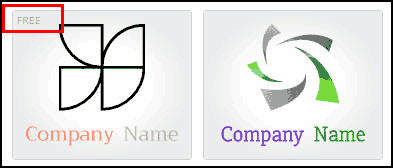
Дальше самостоятельно, по старой системе настраиваем логотип, скачиваем при помощи кнопки «save and download» в верхнем правом углу. Перебросит на страницу для загрузки. Нажимаем download и выбираем тип файла для вывода. Картинка выходит в хорошем качестве.

Onlinelogomaker: легко создать логотип онлайн бесплатно
Самый легкий сайт, чтобы создать логотип онлайн бесплатно onlinelogomaker.com . Начинаем пользоваться, находим красную кнопку. Изображения распространяются бесплатно, идеально подойдут для фирмы и для компании.
Onlinelogomaker, единственный онлайн конструктор, который может сделать логотип из фото или со своей картинкой, функция отличает и выделяет на фоне остальных.
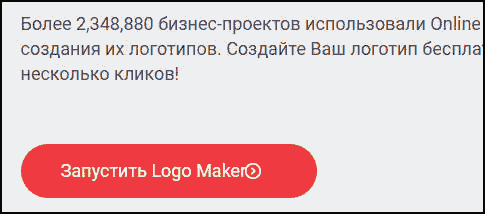
Делаем изображение в конструкторе. Изобилие инструментов, можно создать из фото и со своей картинкой. Обидно что большинство шрифтов не поддерживают кириллицу. Чтобы скачать нажимаем download.

Выбираем бесплатный вариант, ограничение в размере и в не прозрачном фоне.

Плохо что не адаптирован под русский язык, тогда поставил на первое место. Подойдет для фотографа, школы и для группы вк.
Сделать без регистрации на cooltext
Шестой самый знаменитый на просторах рунета . Описывать не буду, он аналогичен остальным. Поставил на последнее место, он бывает лагает и труден в управлении. Имеет много примеров с 3d текстом, выходит очень красиво.

Култекст имеет только текстовый шаблон, и загрузки своих картинок либо стандартных нет возможности. С этим конструктором не будет вопроса как самому нарисовать эмблему. Подойдет для игр и оформления кланов.
Люди спрашивают, как в фотошопе нарисовать? Нужны знания, либо обращайтесь на фриланс. Взамен напишу статью, где будет программа на русском.
С помощью статьи смогли создать логотип онлайн бесплатно, не прилагая усилий. Всем успехов и до встречи. На последок видео обзор.
